Simți că numele YouTube pe care l-ai inventat când ai început te împiedică să atingi următorul reper de abonat? Vrei să te reinventezi fără a începe un nou canal? Ai ajuns la locul potrivit. Acest ghid nu te va ajuta câștigă existența online, dar s-ar putea să vă ofere canalului refacerea de care are nevoie, învățându-vă cum să vă schimbați numele YouTube în doar câțiva pași rapizi.
Cuprins
- Conturi de marcă vs. conturi standard
- Modificarea numelui YouTube: atât pentru Conturile standard, cât și pentru Conturile de marcă
Înainte de a continua, rețineți că acest ghid se concentrează exclusiv pe schimbarea numelui canalului dvs., adică a numelui care apare atunci când utilizatorii vizitează pagina principală a canalului dvs. Dacă doriți să îi schimbați adresa URL, puteți creați unul personalizat dacă sunteți eligibil, sau ștergeți-l și creați unul nou, dar nu puteți modifica o adresă URL personalizată existentă.
Videoclipuri recomandate
De asemenea, deși schimbarea numelui canalului dvs. YouTube este acum același proces atât pentru conturile de marcă, cât și pentru cele fără marcă (standard), trebuie să știți că
modificările pe care le faceți se vor aplica în continuare diferit în funcție de faptul dacă aveți un cont standard, fără marcă sau un cont de marcă.Continut Asemanator
- Cum să descărcați muzică de pe YouTube
- Cum să descărcați videoclipuri Vimeo
- Cele mai mari canale YouTube
Conturi de marcă vs. conturi standard
Înainte să explicăm cum schimbă-ți numele YouTube, trebuie mai întâi să discutăm despre modul în care aceste modificări se vor aplica conturilor standard și conturilor de marcă, deoarece se vor aplica în moduri diferite. Conturile standard, fără marcă, vă vor permite să schimbați numele canalului dvs., dar schimbând numele canalului dvs. De asemenea, YouTube schimbă numele tău pe toate celelalte servicii ale Contului Google, cum ar fi e-mailul Gmail cont. Acest lucru se datorează faptului că actualizați direct informațiile Contului dvs. Google, deoarece un cont YouTube obișnuit nu este considerat separat de Contul dvs. Google.
Cu toate acestea, dacă dețineți un cont de marcă YouTube, schimbați numele canalului nu voi modificați numele Contului Google asociat. Aceasta înseamnă că o modificare a numelui pentru canalul YouTube al Contului dvs. de marcă nu ar trebui să apară ca înlocuitor de nume pentru oricare dintre celelalte servicii din Contul Google pe care le dețineți.
Acestea fiind spuse, înainte de a începe, va trebui să determinați dacă contul dvs. YouTube este un cont de marcă sau nu. Pentru a vedea dacă acesta este cazul, pur și simplu conectați-vă la Google și verificați-vă Setările contului de marcă. Procesul este simplu și ușor. Tot ce trebuie să faceți este să verificați ce nume de cont este listat pe Conturi de marcă pagina de setări de mai jos Conturile dvs. de marcă. Dacă nu vedeți nimic listat, contul în cauză este cel mai probabil un cont standard.
Modificarea numelui YouTube: atât pentru Conturile standard, cât și pentru Conturile de marcă
Procesul de schimbare a numelui canalului dvs. YouTube este aproape același atât pentru conturile standard, fără marcă, cât și pentru conturile de marcă.
Iată cum să o faci:
Pasul 1: Mergi la YouTube și conectați-vă la contul dorit. Apoi faceți clic pe pictograma fotografiei de profil din colțul din dreapta sus al ecranului.
Pasul 2: Din meniul drop-down care apare, alegeți YouTube Studio.
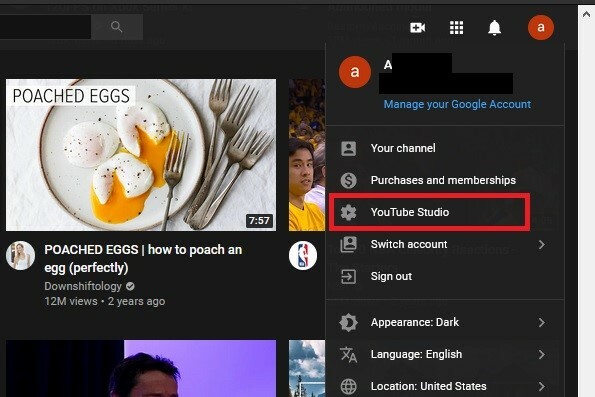
Pasul 3: Du-te la YouTube Studio pagina și uită-te la meniul din stânga. Clic Personalizare iar apoi cel Informatii de baza fila.

Pasul 4: Găsi Numele și descrierea canalului și selectează pictograma creion de lângă titlul curent al canalului tău.
Pasul 5: Dacă aveți un cont standard, introduceți numele pe care îl doriți în Nume și Nume casete de text. Selectează Publica butonul din partea dreaptă a ecranului pentru a termina oficializarea noului tău nume de canal. Dacă aveți un cont de marcă, introduceți numele pe care îl doriți în numele canalului casetă de text. Selectează Publica butonul din partea dreaptă a ecranului pentru a termina setarea noului nume de canal. Asta este. Bucurați-vă de noul dvs. canal de marcă.
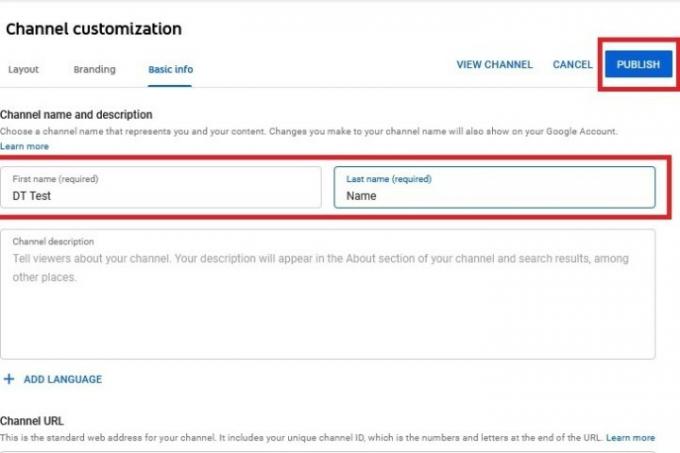
Recomandările editorilor
- Cum se utilizează Google Maps
- Cum să transmiteți live pe YouTube cu OBS
- Cum să-ți schimbi limba în Google Chrome
- Acestea sunt cele mai apreciate 10 videoclipuri de pe YouTube
- Cum să blochezi un site web
Îmbunătățește-ți stilul de viațăDigital Trends îi ajută pe cititori să țină cont de lumea rapidă a tehnologiei cu toate cele mai recente știri, recenzii distractive despre produse, editoriale perspicace și anticipări unice.




